|
Photoshop制作一只简朴的卡通蝴蝶
来源:PS联盟 作者:Sener
卡通蝴蝶的制作部不要太精细,基本上就是用一些简朴的渐变色块和线条来制作整体轮廓。然后轻微点缀一些装饰的效果即可。方式异常简朴。
最终效果 |
| 1、新建一个800
* 600 像素的文件,背景填充黑色,新建一个图层,用椭圆选框工具拉一个正圆选区如图1。 |

<图1> |
| 2、选择渐变工具,颜色设置如图2,拉出图3所示的径向渐变。 |
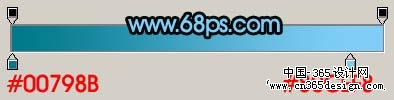
<图2> |

<图3> |
| 3、取消选区后,按Ctrl
+ T 适当把正圆拉扁一点,如图4,5。 |

<图4> |

<图5> |
| 4、制作眼睛部分,新建一个图层,用椭圆选框工具拉一个小正圆选区,填充黄色,新建一个图层用椭圆选框工具拉一个稍小的正圆填充白色,再新建一个图层,拉一个稍小的正圆选区填充紫红色,效果如图6,然后把眼睛部分的几个图层合并,右边眼睛复制过去即可如图7。 |

<图6> |

<图7> |
| 5、制作触角部分,新建一个图层,用钢笔工具勾出图8所示的路径,转为选区后填充颜色:#69BAE0如图9,然后把选区想下和向右各移动一个像素,按Delete删除,效果如图10。然后删除多余部分即可。 |

<图8> |

<图9> |

<图10> |
| 6、左边部分复制一下,再水平翻转(编辑
> 变换 > 水平翻转),效果如图11。 |

<图11> |
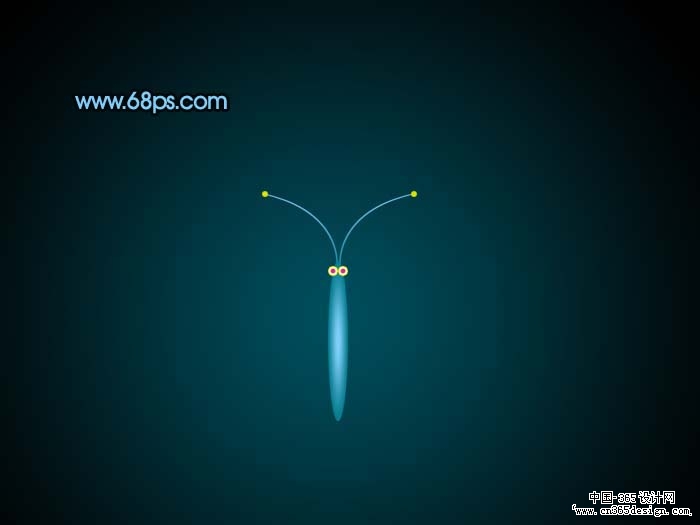
<图12> |
| 8、新建一个图层,用钢笔工具勾出下图所示的路径,转为选区。 |

<图13> |
| 9、选择渐变工具,颜色设置如图14,拉出图15所示的线性渐变。 |
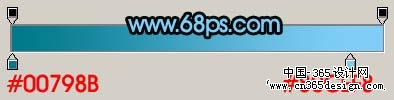
<图14> |

<图15> |
| 10、按Ctrl
+ J 把刚才制作的图形复制一层,按Ctrl + T 变形处理,先把编辑中央点移到下图箭头位置,然后轻微旋转一点角度,再缩小一点,确定后效果如图17。 |

<图16> |

<图17> |
| 11、左手按住Ctrl
+ Shift + Alt组合键,右手不停的按“T”键复制,直到效果所示的效果。 |

<图18> |
| 12、然后把构成翅膀的图层都合并,左边的复制过去,水平翻转一下,效果如图19。 |

<图19> |

<图20> |
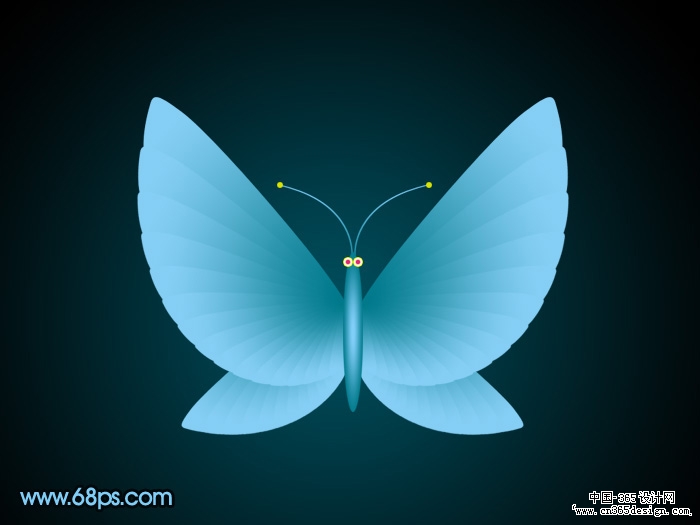
<图21> |
返回类别: Photoshop教程
上一教程: 制作美丽高光流线光效字效果
下一教程: 简朴为偏黄色的笑脸女王调色
您可以阅读与"Photoshop制作一只简朴的卡通蝴蝶"相关的教程:
· Photoshop制作一只美丽的紫色卡通蝴蝶
· Photoshop制作一只可爱的卡通猴子
· Photoshop制作一朵可爱的卡通郁金香
· Photoshop制作一张时尚的卡通音乐壁纸
· Photoshop制作一个质感的卡通小公仔
|
